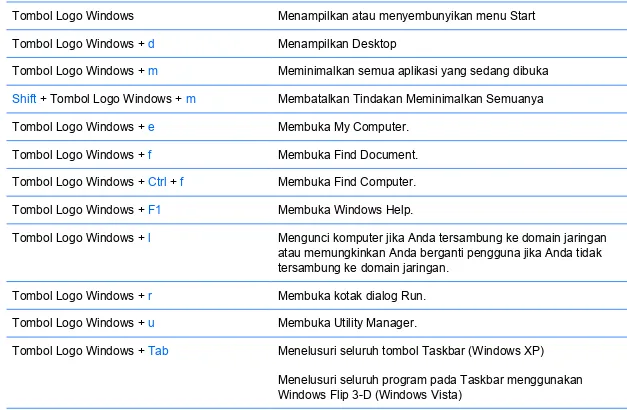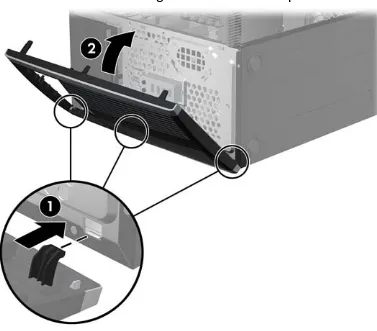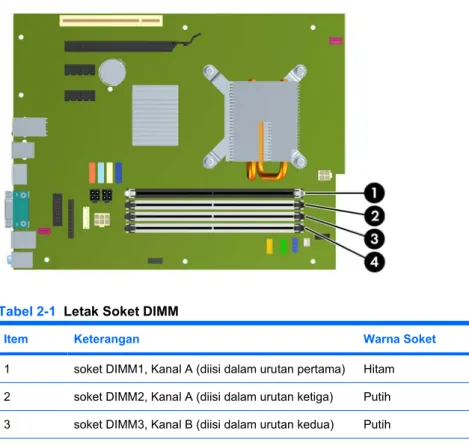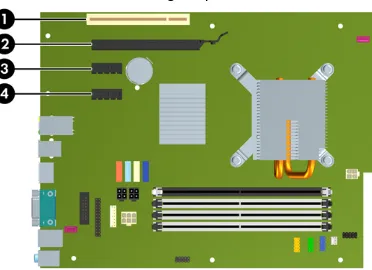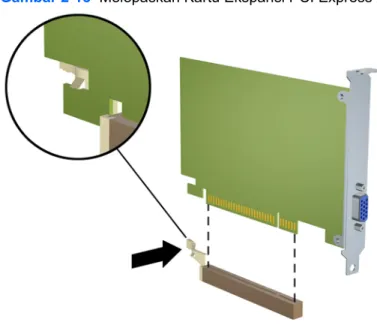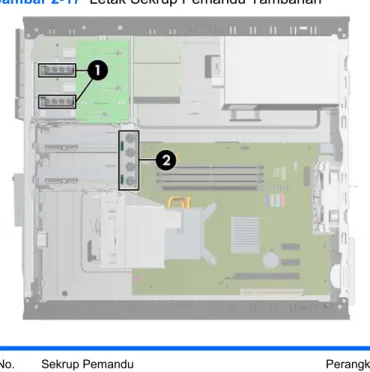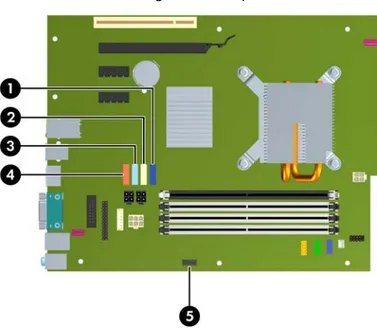Panduan Referensi Perangkat Keras
© Copyright 2009 Hewlett-Packard Development Company, L.P. Informasi yang terdapat dalam dokumen ini dapat berubah sewaktu-waktu tanpa pemberitahuan. Microsoft, Windows, dan Windows Vista adalah merek dagang atau merek dagang terdaftar dari Microsoft Corporation di Amerika Serikat dan/atau negara/kawasan lainnya.
Satu-satunya jaminan atas produk dan layanan HP tercantum dalam pernyataan jaminan yang menyertai produk dan layanan tersebut. Tidak ada bagian dari dokumen ini yang dapat dianggap sebagai jaminan tambahan. HP tidak bertanggung jawab atas kesalahan teknis, editorial, ataupun kekurangan yang tercantum dalam perjanjian ini.
Dokumen ini berisi informasi eksklusif yang dilindungi oleh hak cipta. Dokumen ini tidak boleh difotokopi, diperbanyak, atau diterjemahkan ke bahasa lain tanpa izin tertulis sebelumnya dari Hewlett-Packard Company.
Panduan Referensi Perangkat Keras
PC Bisnis HP Compaq 6000 Pro Microtower Edisi Pertama (September 2009)
Tentang Buku Ini
Buku Petunjuk ini berisi informasi dasar untuk meningkatkan kemampuan model komputer ini. PERINGATAN! Teks yang ditampilkan dengan simbol ini menunjukkan bahwa pelanggaran atas petunjuk yang diberikan dapat mengakibatkan cedera tubuh atau kematian.
PERHATIAN: Teks yang ditampilkan dengan simbol ini menunjukkan bahwa pelanggaran atas petunjuk yang diberikan dapat mengakibatkan kerusakan perangkat atau kehilangan informasi. CATATAN: Teks yang ditampilkan seperti ini berisi informasi penting tambahan.
Isi
1 Fitur Produk
Fitur Konfigurasi Standar ... 1
Komponen Panel Depan ... 2
Komponen Pembaca Kartu Media ... 3
Komponen Panel Belakang ... 4
Keyboard ... 5
Menggunakan Tombol Logo Windows ... 6
Letak Nomor Seri ... 7
2 Peningkatan Kemampuan Perangkat Keras Fitur Kemampuan Servis ... 8
Peringatan dan Perhatian ... 8
Melepaskan Panel Akses Komputer ... 9
Memasang Kembali Panel Akses Komputer ... 10
Melepaskan Bezel Depan ... 11
Melepaskan Bezel Kosong ... 12
Memasang Kembali Bezel Depan ... 12
Memasang Memori Tambahan ... 13
DIMM ... 13
DDR3-SDRAM DIMM ... 13
Mengisi Soket DIMM ... 14
Memasang DIMM ... 15
Melepaskan atau Memasang Kartu Ekspansi ... 17
Posisi Drive ... 21
Memasang dan Melepaskan Drive ... 23
Sambungan Drive Papan Sistem ... 25
Melepaskan Drive Eksternal 5,25 Inci atau 3,5 Inci ... 26
Memasang Drive Eksternal 5,25 Inci atau 3,5 Inci ... 29
Melepaskan Hard Drive Internal 3,5 inci ... 32
Memasang Hard Drive Internal 3,5 inci ... 34
Melepas dan Memasang kembali Hard Drive SATA 3,5 inci yang dapat dilepas. ... 37 Apendiks A Spesifikasi
Apendiks B Penggantian Baterai
Apendiks C Perangkat Pengaman Eksternal
Memasang Kunci Pengaman ... 47
Kunci Kabel ... 47
Perangkat ... 48
HP Business PC Security Lock ... 48
Pengamanan Bezel Depan ... 50
Apendiks D Pelepasan Muatan Listrik Statis Mencegah Kerusakan Listrik Statis ... 52
Metode Pengardean ... 52
Apendiks E Panduan Pengoperasian Komputer, Pemeliharaan Rutin, dan Persiapan Pengiriman Panduan Pengoperasian dan Pemeliharaan Rutin Komputer ... 53
Tindakan Pencegahan Drive Optik ... 54
Pengoperasian ... 54
Pembersihan ... 54
Keselamatan ... 54
Persiapan Pengiriman ... 54
1
Fitur Produk
Fitur Konfigurasi Standar
Fitur HP Compaq Microtower dapat bervariasi sesuai model. Untuk daftar lengkap tentang perangkat keras yang terpasang dan perangkat lunak yang terinstal di komputer, jalankan utilitas diagnosis (hanya tersedia pada model komputer tertentu). Petunjuk tentang cara menggunakan utilitas tersedia di
Panduan Mengatasi Masalah. Gambar 1-1 Konfigurasi Microtower
Komponen Panel Depan
Konfigurasi drive dapat bervariasi berdasarkan model.
Tabel 1-1 Komponen Panel Depan
1 Drive Optik 5,25 inci1 6 Tombol Pembuka Drive Optik
2 Lampu Aktivitas Drive Optik 7 Pembaca Kartu Media 3,5 inci (opsional)2 3 Lampu Aktivitas Hard Drive 8 Tombol Daya Fungsi Ganda
4 Soket Mikrofon/Headphone 9 Lampu Indikator Daya 5 Port USB (Universal Serial Bus) 2.0 10 Soket Headphone
CATATAN: Bila perangkat tersambung ke Soket Mikrofon/Headphone, kotak dialog akan menanyakan apakah Anda ingin menggunakan soket untuk jalur mikrofon perangkat Saluran Masuk atau headphone. Anda dapat setiap saat mengkonfigurasi ulang soket tersebut dengan mengklik dua kali ikon Realtek HD Audio Manager pada baris tugas Windows.
CATATAN: Lampu Daya Hidup biasanya akan menyala hijau bila daya dihidupkan. Jika berkedip merah, berarti terjadi masalah dengan komputer dan akan menampilkan kode diagnosis. Untuk mengetahui definisi kode tersebut, lihat
Panduan Mengatasi Masalah.
1 Beberapa model tertentu dilengkapi bezel kosong yang menutupi salah satu atau kedua ruang drive 5,25 inci. 2 Model tertentu dilengkapi bezel kosong yang menutup wadah drive berukuran 3,5 inci.
Komponen Pembaca Kartu Media
Pembaca kartu media adalah perangkat tambahan yang hanya tersedia pada model tertentu. Lihat gambar dan tabel berikut untuk mengenali komponen pembaca kartu media.
Gambar 1-2 Komponen Pembaca Kartu Media
Tabel 1-2 Komponen Pembaca Kartu Media
No. Slot Media
1 xD ● xD-Picture Card (xD)
2 MicroSD ● MicroSD (T-Flash) ● MicroSDHC 3 Lampu Aktivitas
Pembaca Kartu Media
4 SD/MMC+/miniSD ● Secure Digital (SD)
● Secure Digital High Capacity (SDHC) ● MiniSD ● MiniSDHC ● MultiMediaCard (MMC) ● Reduced Size MultiMediaCard (RS MMC) ● MultiMediaCard 4.0 (MMC Plus) ● Reduced Size MultiMediaCard 4.0 (MMC Mobile) ● MMC Micro (memerlukan adapter)
5 USB ● Port USB (Universal
Serial Bus) 6 CompactFlash I/II ● CompactFlash Card
Type 1
● CompactFlash Card Type 2
● MicroDrive
7 MS PRO/MS PRO DUO ● Memory Stick (MS)
● MagicGate Memory Stick (MG)
● MagicGate Memory Duo
● Memory Stick Select
● Memory Stick Duo (MS Duo)
● Memory Stick PRO (MS PRO)
● Memory Stick PRO Duo (MS PRO Duo)
● Memory Stick PRO-HG Duo
● Memory Stick Micro (M2) (memerlukan adapter)
8 1394 ● Port 1394 (hanya
tersedia pada model tertentu)
Komponen Panel Belakang
Tabel 1-3 Komponen Panel Belakang
1 Soket Kabel Daya 6 Soket keluaran untuk perangkat audio (hijau)
2 Soket Masukan Audio (biru) 7 Soket Keyboard PS/2 (ungu) 3 Soket Mouse PS/2 (hijau) 8 Soket Monitor VGA
4 Soket Serial 9 Soket Monitor DisplayPort
5 Soket Jaringan RJ-45 10 Universal Serial Bus (USB)
CATATAN: Susunan dan jumlah soket mungkin bervariasi sesuai model. HP menyediakan port serial kedua opsional dan port paralel opsional.
Bila perangkat tersambung ke Soket Audio Saluran Masuk biru, kotak dialog akan menanyakan apakah Anda ingin menggunakan soket untuk perangkat saluran masuk atau mikrofon. Anda dapat setiap saat mengkonfigurasi ulang soket tersebut dengan mengklik dua kali ikon Realtek HD Audio Manager pada baris tugas Windows.
Soket monitor di papan sistem tidak aktif bila kartu grafis dipasang dalam komputer.
Jika kartu grafis dipasang pada slot PCI atau PCI Express x1, soket pada kartu grafis dan papan sistem dapat digunakan secara bersamaan. Beberapa pengaturan mungkin harus diubah di Computer Setup agar kedua soket tersebut dapat digunakan. Untuk informasi tentang pengaturan pengontrol VGA boot, lihat Panduan Computer Setup (F10) Utility.
Keyboard
Tabel 1-4 Komponen Keyboard
1 Tombol Fungsi Menjalankan fungsi khusus, tergantung pada aplikasi perangkat lunak yang digunakan.
2 Tombol Edit Mencakup tombol: Insert, Home, Page Up, Delete, End, dan Page Down. 3 Lampu Status Menunjukkan status komputer dan pengaturan keyboard (Num Lock, Caps Lock,
dan Scroll Lock).
4 Tombol Angka Berfungsi seperti keyboard kalkulator.
5 Tombol Tanda panah Digunakan untuk menelusuri dokumen atau situs Web. Dengan tombol tersebut, Anda dapat menggulir ke kiri, kanan, atas, dan bawah menggunakan keyboard, bukan mouse.
6 Tombol Ctrl Digunakan bersama tombol lain, efeknya tergantung pada aplikasi perangkat lunak yang Anda gunakan.
7 Tombol Aplikasi1 Digunakan (seperti tombol mouse kanan) untuk membuka menu pop-up dalam aplikasi Microsoft Office. Dapat menjalankan fungsi lain dalam aplikasi perangkat lunak lain.
8 Tombol Logo Windows1 Digunakan untuk membuka menu Start dalam Microsoft Windows. Digunakan bersama dengan tombol lain untuk menjalankan fungsi lainnya.
9 Tombol Alt Digunakan bersama tombol lain, efeknya tergantung pada aplikasi perangkat lunak yang Anda gunakan.
1 Tombol yang tersedia di negara/kawasan geografis tertentu.
Menggunakan Tombol Logo Windows
Gunakan tombol Logo Windows bersama tombol lain untuk menjalankan fungsi tertentu yang tersedia pada sistem operasi Windows. Lihat bagian Keyboard pada hal. 5 untuk mengetahui tombol Logo Windows.
Tabel 1-5 Fungsi Tombol Logo Windows
Fungsi Tombol Logo Windows berikut ini tersedia dalam Microsoft Windows XP dan Microsoft Windows Vista. Tombol Logo Windows Menampilkan atau menyembunyikan menu Start
Tombol Logo Windows + d Menampilkan Desktop
Tombol Logo Windows + m Meminimalkan semua aplikasi yang sedang dibuka
Shift + Tombol Logo Windows + m Membatalkan Tindakan Meminimalkan Semuanya Tombol Logo Windows + e Membuka My Computer.
Tombol Logo Windows + f Membuka Find Document. Tombol Logo Windows + Ctrl + f Membuka Find Computer. Tombol Logo Windows + F1 Membuka Windows Help.
Tombol Logo Windows + l Mengunci komputer jika Anda tersambung ke domain jaringan atau memungkinkan Anda berganti pengguna jika Anda tidak tersambung ke domain jaringan.
Tombol Logo Windows + r Membuka kotak dialog Run. Tombol Logo Windows + u Membuka Utility Manager.
Tombol Logo Windows + Tab Menelusuri seluruh tombol Taskbar (Windows XP) Menelusuri seluruh program pada Taskbar menggunakan Windows Flip 3-D (Windows Vista)
Selain fungsi Tombol Logo Windows yang diuraikan di atas, fungsi berikut juga tersedia dalam Microsoft Windows Vista.
Ctrl + Tombol Logo Windows + Tab Gunakan tombol panah untuk menelusuri seluruh program pada Taskbar menggunakan Windows Flip 3-D
Tombol Logo Windows + Spacebar Menampilkan semua gadget, lalu memilih Sidebar Windows Tombol Logo Windows + g Menelusuri semua gadget Sidebar
Tombol Logo Windows + u Mengaktifkan Ease of Access Center
Tombol Logo Windows + tombol apa saja Mengaktifkan cara pintas Quick Launch yang terdapat di posisi yang sesuai dengan nomornya (misalnya, Tombol Logo Windows + 1 akan mengaktifkan cara pintas pertama dalam menu Quick Launch)
Letak Nomor Seri
Setiap komputer memiliki nomor seri dan nomor identitas produk unik yang terdapat pada penutup atas komputer. Simpan nomor ini agar selalu tersedia bila akan menghubungi layanan pelanggan untuk meminta bantuan.
Gambar 1-3 Letak Nomor Seri dan Identitas Produk
2
Peningkatan Kemampuan Perangkat
Keras
Fitur Kemampuan Servis
Komputer ini dilengkapi fitur yang memudahkan Anda melakukan peningkatan kemampuan dan servis. Sebagian besar prosedur pemasangan yang diuraikan dalam bab ini tidak memerlukan peralatan.
Peringatan dan Perhatian
Sebelum melakukan peningkatan kemampuan, pastikan Anda membaca dengan saksama semua petunjuk, perhatian, dan peringatan yang berlaku dalam buku petunjuk ini.
PERINGATAN! Untuk mengurangi risiko cedera akibat sengatan listrik, permukaan yang panas, atau kebakaran:
Lepaskan kabel daya dari stopkontak dan biarkan komponen sistem internal mendingin sebelum menyentuhnya.
Jangan pasang konektor telekomunikasi atau telepon ke soket NIC (pengontrol antarmuka jaringan). Jangan lepaskan konektor arde kabel daya, karena konektor tersebut merupakan fitur penting. Pasang konektor daya pada soket arde yang mudah dijangkau setiap saat.
Untuk mengurangi risiko cedera parah, baca Panduan Keselamatan & Kenyamanan. Panduan ini menjelaskan tentang workstation, pengaturan, posisi duduk, serta kesehatan dan kebiasaan kerja yang baik untuk pengguna komputer serta menyediakan informasi penting tentang keamanan listrik dan mekanik. Panduan ini terdapat di Web http://www.hp.com/ergo.
PERINGATAN! Komponen dalam dapat bergerak dan beraliran listrik. Matikan daya ke peralatan sebelum melepas enclosure.
Pasang kembali dan kencangkan enclosure sebelum menghidupkan peralatan tersebut.
PERHATIAN: Listrik statis dapat merusak komponen listrik komputer atau peralatan tambahan. Sebelum memulai prosedur ini, pastikan Anda telah melepaskan muatan listrik statis dengan menyentuh sebentar benda logam yang diarde. Untuk informasi lebih lanjut, lihat Lampiran D, Pelepasan Muatan Listrik Statis pada hal. 52.
Bila komputer tersambung ke stopkontak AC, selalu ada tegangan pada papan sistem. Anda harus melepaskan kabel daya dari catu daya sebelum membuka komputer untuk mencegah kerusakan pada komponen internal.
Melepaskan Panel Akses Komputer
1. Lepaskan/buka semua perangkat pengaman yang menghalangi Anda untuk membuka komputer. 2. Lepaskan semua media yang dapat dilepas, seperti drive CD atau flash USB, dari komputer. 3. Matikan komputer dengan benar dari sistem operasi, lalu matikan semua perangkat eksternal. 4. Lepaskan kabel daya dari stopkontak, kemudian lepaskan semua perangkat eksternal.
PERHATIAN: Apapun status daya yang aktif, tegangan akan selalu mengalir selama sistem tersambung ke stopkontak AC yang aktif. Anda harus melepaskan kabel daya untuk mencegah kerusakan pada komponen internal komputer.
5. Lepaskan kedua sekrup (1) yang mengencangkan panel akses ke chassis komputer.
6. Gunakan gagang yang terdapat di antara sekrup untuk mengangkat panel akses hingga terlepas dari unit (2).
CATATAN: Anda mungkin perlu membaringkan komputer pada sisinya untuk memasang komponen di bagian dalam. Pastikan sisi komputer berpanel akses menghadap ke atas. Gambar 2-1 Melepaskan Panel Akses Komputer
Memasang Kembali Panel Akses Komputer
1. Dorong bagian tepi ujung depan panel akses ke bagian tepi depan chassis (1), lalu tekan ujung belakang panel akses ke unit (2).
Gambar 2-2 Memasang Kembali Panel Akses Komputer
2. Pastikan panel telah tertutup dengan benar (1), lalu kencangkan kedua sekrup yang menahan panel akses ke chassis (2).
Melepaskan Bezel Depan
1. Lepaskan/buka semua perangkat pengaman yang menghalangi Anda untuk membuka komputer. 2. Lepaskan semua media yang dapat dilepas, seperti drive CD atau flash USB, dari komputer. 3. Matikan komputer dengan benar dari sistem operasi, lalu matikan semua perangkat eksternal. 4. Lepaskan kabel daya dari stopkontak dan lepaskan semua perangkat eksternal.
PERHATIAN: Apapun status daya yang aktif, tegangan akan selalu mengalir selama sistem tersambung ke stopkontak AC yang aktif. Anda harus melepaskan kabel daya untuk mencegah kerusakan pada komponen internal komputer.
5. Lepaskan panel akses komputer.
6. Angkat ketiga tab di bagian samping bezel (1), lalu putar bezel hingga terlepas dari chassis (2). Gambar 2-4 Melepaskan Bezel Depan
Melepaskan Bezel Kosong
Beberapa model tertentu dilengkapi bezel kosong yang menutup ruang drive eksternal 3,5 inci dan 5,25 inci yang perlu dilepaskan sebelum memasang drive. Untuk melepaskan bezel kosong: 1. Lepaskan panel akses dan bezel depan.
2. Untuk melepaskan bezel kosong, tekan kedua tab penahan yang menahan bezel kosong ke arah tepi kanan luar bezel (1), lalu geser kembali bezel kosong tersebut ke kanan hingga terlepas (2). Gambar 2-5 Melepaskan Bezel Kosong
Memasang Kembali Bezel Depan
Masukkan ketiga pengait di bagian kiri bezel ke dalam lubang persegi panjang pada chassis (1), lalu putar bagian kanan bezel ke chassis (2) hingga terpasang dengan benar.
Memasang Memori Tambahan
Komputer ini dilengkapi DDR3-SDRAM (double data rate 3 synchronous dynamic random access memory) DIMM (dual inline memory modules).
DIMM
Soket memori di papan sistem dapat berisi hingga 4 DIMM standar industri. Soket memori tersebut minimal berisi satu DIMM yang telah terpasang. Untuk memperoleh dukungan memori maksimum, Anda dapat memasukkan hingga 16 GB memori yang dikonfigurasi dalam mode kanal ganda berperforma tinggi pada papan sistem.
DDR3-SDRAM DIMM
Untuk pengoperasian sistem yang benar, DDR3-SDRAM DIMM harus memiliki:
● memiliki 240-pin standar industri
● non-ECC PC3-8500 yang tidak di-buffer dan kompatibel dengan DDR3-1066 MHz atau PC3-10600 yang kompatibel dengan DDR3-1333 MHz
CATATAN: 1333 MHz DIMM hanya akan berjalan pada kecepatan 1066 MHz.
● DDR3-SDRAM DIMM 1,5 volt DDR3-SDRAM DIMM juga harus:
● mendukung CAS latensi 7 DDR3 1066 Mhz (7-7-7 timing) dan CAS latensi 9 DDR3 1333 Mhz (9-9-9 timing)
● berisi informasi JEDEC SPD yang diwajibkan Komputer juga mendukung:
● teknologi memori non-EEC sebesar 512 Mbit, 1 Gbit, dan 2 Gbit
● DIMM satu dan dua sisi
● DIMM yang dibuat dengan perangkat DDR x8 dan x16; DIMM yang dibuat dengan SDRAM x4 tidak didukung
CATATAN: Sistem tidak akan beroperasi dengan benar jika Anda memasang DIMM yang tidak didukung.
Mengisi Soket DIMM
Ada empat soket DIMM pada papan sistem, dengan dua soket per kanal. Soket diberi label DIMM1, DIMM2, DIMM3 dan DIMM4. Soket DIMM1 dan DIMM2 bekerja pada kanal memori A. Soket DIMM3 dan DIMM4 bekerja dalam kanal memori B.
Gambar 2-7 Letak Soket DIMM
Tabel 2-1 Letak Soket DIMM
Item Keterangan Warna Soket
1 soket DIMM1, Kanal A (diisi dalam urutan pertama) Hitam 2 soket DIMM2, Kanal A (diisi dalam urutan ketiga) Putih 3 soket DIMM3, Kanal B (diisi dalam urutan kedua) Putih 4 soket DIMM4, Kanal B (diisi dalam urutan keempat) Putih
CATATAN: DIMM harus dipasang pada soket DIMM1 hitam. Jika tidak, sistem akan menampilkan pesan kesalahan POST yang menunjukkan bahwa modul memori dipasang pada soket yang salah.
Sistem akan secara otomatis beroperasi dalam mode kanal tunggal, mode kanal ganda, atau mode fleks, tergantung cara pemasangan DIMM.
● Sistem akan beroperasi dalam mode kanal tunggal jika soket DIMM diisi hanya dalam satu kanal saja.
● Sistem akan beroperasi dalam mode kanal ganda berperforma lebih tinggi jika kapasitas memori total DIMM di Kanal A sama dengan kapasitas memori total DIMM di Kanal B. Lebar perangkat dan teknologi dapat bervariasi antarkanal. Misalnya, jika Kanal A diisi dengan dua DIMM 512 MB dan Kanal B diisi dengan satu DIMM 1 GB, maka sistem akan beroperasi dalam mode kanal ganda.
● Sistem akan beroperasi dalam mode fleksibel jika kapasitas memori total DIMM di Kanal A tidak sama dengan kapasitas memori total DIMM di Kanal B. Dalam mode fleksibel, kanal dengan jumlah memori paling sedikit menunjukkan jumlah memori total yang digunakan pada kanal ganda, sedangkan yang lainnya digunakan pada kanal tunggal. Untuk kecepatan optimal, kanal harus seimbang agar jumlah memori terbesar didistribusikan pada kedua kanal. Jika satu kanal memiliki memori lebih besar dibandingkan lainnya, maka jumlah yang lebih besar harus digunakan pada
Kanal A. Misalnya, jika soket diisi dengan 1 DIMM 1 GB dan 3 DIMM 512 MB, maka Kanal A harus diisi dengan DIMM 1 GB dan satu DIMM 512 MB, sedangkan Kanal B harus diisi dengan 2 DIMM 512 MB. Dengan konfigurasi tersebut, 2 GB akan berjalan sebagai kanal ganda dan 512 MB akan berjalan sebagai kanal tunggal.
● Dalam mode apapun, kecepatan operasi maksimum ditentukan oleh DIMM yang paling lambat dalam sistem tersebut.
Memasang DIMM
PERHATIAN: Anda harus melepaskan kabel daya dan menunggu sekitar 30 detik untuk
menghabiskan daya sebelum menambahkan atau melepaskan modul memori. Apapun status daya yang aktif, tegangan akan selalu mengalir selama sistem tersambung ke stopkontak AC yang aktif. Menambah atau melepas modul memori saat tegangan mengalir dapat menyebabkan kerusakan permanen pada modul memori atau papan sistem. LED yang menyala pada papan sistem menunjukkan tegangan masih mengalir.
Pada soket modul memori terdapat bidang kontak logam berwarna keemasan. Jika memori ditambah, pastikan Anda menggunakan modul memori yang dilengkapi bidang kontak logam berwarna keemasan agar tidak terjadi korosi dan/atau oksidasi akibat sentuhan logam yang tidak kompatibel.
Listrik statis dapat merusak komponen elektronik komputer atau kartu tambahan. Sebelum memulai prosedur ini, pastikan Anda telah melepaskan muatan listrik statis dengan menyentuh sebentar benda logam yang diarde. Untuk informasi lebih lanjut, lihat Lampiran D, Pelepasan Muatan Listrik Statis pada hal. 52.
Ketika menangani modul memori, hati-hati agar tidak menyentuh kontak apa pun. Modul akan rusak jika Anda menyentuhnya.
1. Lepaskan/buka semua perangkat pengaman yang menghalangi Anda untuk membuka komputer. 2. Lepaskan semua media yang dapat dilepas, seperti drive CD atau flash USB, dari komputer. 3. Matikan komputer dengan benar dari sistem operasi, lalu matikan semua perangkat eksternal. 4. Lepaskan kabel daya dari stopkontak, kemudian lepaskan semua perangkat eksternal.
PERHATIAN: Anda harus melepaskan kabel daya dan menunggu sekitar 30 detik untuk menghabiskan daya sebelum menambahkan atau melepaskan modul memori. Apapun status daya yang aktif, tegangan selalu mengalir selama sistem tersambung ke stopkontak AC yang aktif. Menambah atau melepas modul memori saat tegangan mengalir dapat menyebabkan kerusakan permanen pada modul memori atau papan sistem. LED yang menyala pada papan sistem menunjukkan tegangan masih mengalir.
5. Lepas panel akses.
PERINGATAN! Untuk mengurangi risiko cedera akibat permukaan panas, biarkan komponen sistem internal mendingin sebelum menyentuhnya.
6. Buka kedua kait soket modul memori (1), lalu masukkan modul memori ke dalam soket tersebut (2).
Gambar 2-8 Memasang DIMM
CATATAN: Hanya ada satu cara untuk memasang modul memori. Atur lekukan pada modul dengan tonjolan pada soket memori.
DIMM harus dimasukkan ke soket DIMM1 hitam.
Isi soket DIMM dalam urutan berikut: DIMM1, DIMM3, DIMM2, lalu DIMM4.
Untuk performa maksimal, isi soket sehingga kapasitas memori Kanal A terbagi secara merata sesuai kapasitas total memori Kanal B. Untuk informasi lebih lanjut, lihat Mengisi Soket DIMM pada hal. 14.
7. Tekan modul ke bawah dengan kuat ke dalam soket, kemudian pastikan modul benar-benar masuk dan terpasang dengan baik. Pastikan pengait dalam posisi tertutup (3).
8. Ulangi langkah 6 dan 7 untuk memasang modul tambahan lainnya. 9. Pasang kembali panel akses.
10. Pasang kembali kabel daya ke stopkontak, kemudian hidupkan komputer. 11. Kunci semua perangkat pengaman yang dibuka ketika panel akses dilepaskan.
Komputer akan mengenali memori tambahan tersebut ketika Anda menghidupkan komputer di lain waktu.
Melepaskan atau Memasang Kartu Ekspansi
Komputer dilengkapi satu slot ekspansi PCI, dua slot ekspansi PCI Express x1, dan satu slot ekspansi PCI Express x16.
Gambar 2-9 Letak Lubang Ekspansi
Tabel 2-2 Letak Slot Ekspansi
Item Keterangan
1 Slot ekspansi PCI
2 Slot ekspansi PCI Express x16 3 Slot ekspansi PCI Express x1 4 Lubang ekspansi PCI Express x1
CATATAN: Anda dapat memasang kartu ekspansi PCI Express x1, x4, x8, atau x16 ke dalam slot PCI Express x16.
Cara memasang kartu ekspansi:
1. Lepaskan/buka semua perangkat pengaman yang menghalangi Anda untuk membuka komputer. 2. Lepaskan semua media yang dapat dilepas, seperti drive CD atau flash USB, dari komputer. 3. Matikan komputer dengan benar dari sistem operasi, lalu matikan semua perangkat eksternal. 4. Lepaskan kabel daya dari stopkontak, kemudian lepaskan semua perangkat eksternal.
PERHATIAN: Apapun status daya yang aktif, tegangan selalu ada selama sistem tersambung ke stopkontak AC yang aktif. Anda harus melepaskan kabel daya untuk mencegah kerusakan pada komponen internal komputer.
5. Lepaskan panel akses.
6. Cari soket ekspansi kosong yang benar pada papan sistem dan slot ekspansi yang sesuai pada bagian belakang chassis komputer.
7. Lepaskan kunci penutup lubang yang menahan penutup lubang PCI, yakni dengan mengangkat tonjolan hijau pada kunci, kemudian memutar kunci ke posisi terbuka.
Gambar 2-10 Membuka Pengunci Kartu Ekspansi
8. Sebelum memasang kartu ekspansi, lepaskan penutup slot ekspansi atau kartu ekspansi yang ada.
CATATAN: Sebelum melepaskan kartu ekspansi yang terpasang, lepaskan semua kabel yang mungkin terpasang pada kartu ekspansi.
a. Jika Anda memasang kartu ekspansi dalam slot yang kosong, lepaskan penutup slot ekspansi pada bagian belakang chassis. Tarik penutup lubang tegak lurus ke atas dari soket, kemudian menjauhi bagian dalam chassis.
b. Jika Anda akan melepaskan kartu PCI standar atau PCI Express x1, pegang setiap ujung kartu tersebut, lalu goyangkan perlahan hingga konektor terlepas dari soket. Tarik ke atas kartu ekspansi dari soket hingga menjauhi bagian dalam chassis untuk melepaskannya dari rangka chassis. Pastikan kartu dan komponen lain tidak saling bersentuhan.
Gambar 2-12 Melepaskan Kartu Ekspansi PCI Standar
c. Saat melepaskan kartu PCI Express x16, tarik bagian pegangan di belakang soket ekspansi menjauhi kartu, kemudian dengan perlahan goyangkan kartu ke belakang dan ke depan hingga konektor terlepas dari soketnya. Tarik kartu ekspansi tegak lurus ke atas dari soket, kemudian menjauhi bagian dalam chassis hingga kartu terlepas dari rangka chassis. Pastikan agar kartu tidak menyentuh komponen lainnya.
Gambar 2-13 Melepaskan Kartu Ekspansi PCI Express x16
9. Simpan kartu yang dilepaskan tersebut dalam kemasan antistatis.
10. Jika Anda tidak hendak memasang kartu ekspansi baru, pasang penutup slot ekspansi untuk menutup slot yang kosong tersebut.
PERHATIAN: Setelah melepaskan kartu ekspansi, Anda harus menggantinya dengan kartu baru atau penutup slot ekspansi agar komponen internal dapat didinginkan dengan benar sewaktu operasi.
11. Untuk memasang kartu ekspansi baru, pegang kartu tepat di atas soket ekspansi pada papan sistem, kemudian arahkan kartu ke bagian belakang chassis, sehingga braket pada kartu sejajar dengan slot yang terbuka di bagian belakang chassis. Tekan kartu ke bawah pada soket ekspansi di papan sistem.
Gambar 2-14 Memasang Kartu Ekspansi
CATATAN: Saat memasang kartu ekspansi, tekan kartu dengan kuat sehingga seluruh konektor terpasang dengan benar ke slot kartu ekspansi.
12. Putar kunci penutup lubang sehingga kembali pada tempatnya agar kartu ekspansi terpasang dengan aman.
Gambar 2-15 Menutup Penahan Slot Ekspansi
13. Bila perlu, sambungkan kabel eksternal ke kartu yang terpasang. Atau, sambungkan kabel internal ke papan sistem.
14. Pasang kembali panel akses.
15. Pasang kembali kabel daya ke stopkontak, kemudian hidupkan komputer. 16. Kunci semua perangkat pengaman yang dibuka ketika panel akses dilepaskan.
17. Lakukan konfigurasi ulang komputer, jika perlu. Lihat petunjuk tentang cara menggunakan Computer Setup dalam Panduan Computer Setup (F10) Utility.
Posisi Drive
Gambar 2-16 Posisi Drive
Tabel 2-3 Posisi Drive
1 Dua ruang drive eksternal 5,25 inci untuk drive tambahan (drive optik akan ditampilkan)
2 Satu wadah drive eksternal 3,5 inci untuk drive opsional (pembaca kartu media akan terlihat)
3 Ruang hard drive internal sekunder 3,5 inci untuk hard drive tambahan 4 Ruang hard drive internal primer 3,5 inci
Konfigurasi drive pada komputer Anda mungkin berbeda dengan konfigurasi drive dalam ilustrasi di atas.
Untuk memeriksa jenis, ukuran, dan kapasitas perangkat penyimpan yang terpasang pada komputer, jalankan Computer Setup. Untuk informasi lebih lanjut, lihat Panduan Computer Setup (F10) Utility.
Memasang dan Melepaskan Drive
Bila memasang drive tambahan, ikuti panduan berikut:● Hard drive SATA (Serial ATA) primer harus dihubungkan ke pengontrol konektor biru SATA primer pada papan sistem yang berlabel SATA0.
● Hubungkan drive optik SATA pertama ke konektor putih SATA pada papan sistem berlabel SATA1.
● Sambungkan perangkat dengan urutan SATA0, SATA1, SATA2, lalu SATA3.
● Sambungkan kabel adapter eSATA ke soket SATA3 oranye.
CATATAN: Adapter eSATA dipasang pada salah satu slot ekspansi pada bagian belakang komputer. Anda harus mengkonfigurasi soket SATA3 agar berfungsi sebagai eSATA dalam Computer Setup utility. Untuk mengkonfigurasi ulang soket SATA3, pilih Storage [Penyimpanan] > Storage Options [Pilihan Penyimpanan] > eSATA Port [Port eSATA]. Untuk informasi lebih lanjut, lihat Panduan Computer Setup (F10) Utility.
● Pasang kabel USB pembaca kartu media ke soket USB di papan sistem berlabel MEDIA. Jika pembaca kartu media dilengkapi port 1394, sambungkan kabel 1394 ke kartu 1394 PCI.
● Sistem tidak mendukung drive optik PATA (Parallel ATA) atau hard drive PATA.
● Anda harus memasang sekrup pemandu untuk memastikan drive tersebut sejajar dalam rangka drive dan terkunci dengan benar. HP telah memberikan sekrup pemandu tambahan untuk wadah drive eksternal (empat sekrup pemandu pemasangan terisolasi 6-32 dan delapan sekrup pemandu metrik M3) yang dipasang di bagian samping wadah drive. Sekrup pemasangan terisolasi 6-32 diperlukan untuk hard drive sekunder. Semua drive lainnya (kecuali hard drive primer)
menggunakan sekrup metrik M3. Sekrup metrik yang disediakan HP berwarna hitam dan sekrup pemasangan terisolasi yang disediakan HP berwarna perak dan biru. Jika Anda akan mengganti hard drive primer, lepaskan keempat sekrup pemandu pemasangan terisolasi 6-32 perak dan biru dari hard drive lama, lalu pasang sekrup tersebut di hard drive baru.
Gambar 2-17 Letak Sekrup Pemandu Tambahan
No. Sekrup Pemandu Perangkat
1 Sekrup Metrik M3 Hitam Semua Drive Lainnya (kecuali hard drive primer) 2 Sekrup Pemasangan Terisolasi 6-32 Perak dan Biru Hard Drive Sekunder
PERHATIAN: Agar pekerjaan tidak hilang dan komputer atau drive tidak rusak:
Jika Anda hendak memasukkan atau melepaskan drive, matikan sistem operasi dengan benar, kemudian matikan komputer. Jangan lepaskan drive pada saat komputer aktif atau dalam mode siaga. Sebelum menangani drive, pastikan Anda sudah bebas dari listrik statis. Bila menangani drive, jangan sentuh konektornya. Untuk informasi lebih lanjut tentang cara mencegah kerusakan elektrostatis, lihat Lampiran D, Pelepasan Muatan Listrik Statis pada hal. 52.
Pegang drive dengan hati-hati, pastikan agar drive tidak terjatuh. Jangan gunakan tenaga berlebihan saat memasukkan drive.
Pastikan agar hard drive tidak terkena cairan, suhu berlebihan, atau produk yang memiliki medan magnet seperti monitor atau pengeras suara.
Jika drive harus dikirim melalui pos, masukkan drive dalam kemasan plastik gelembung atau kemasan pelindung lainnya, kemudian beri tanda "Fragile: Handle With Care" ("Hati-hati: Barang Mudah Pecah").
Sambungan Drive Papan Sistem
Lihat gambar dan tabel berikut untuk mengenali konektor drive papan sistem. Gambar 2-18 Sambungan Drive Papan Sistem
Tabel 2-4 Sambungan Drive Papan Sistem
Nomor Konektor Papan Sistem Label Papan Sistem Warna
1 SATA0 SATA0 biru tua
2 SATA1 SATA1 putih
3 SATA2 SATA2 biru muda
4 SATA3 SATA3 oranye
5 Pembaca Kartu Media MEDIA hitam
CATATAN: Soket SATA3 oranye dapat dikonfigurasi ulang sebagai eSATA dalam Computer Setup utility jika Anda akan memasang adapter eSATA. Untuk mengkonfigurasi ulang soket SATA3, pilih
Storage [Penyimpanan] > Storage Options [Pilihan Penyimpanan] > eSATA Port [Port eSATA]. Untuk
informasi lebih lanjut, lihat Panduan Computer Setup (F10) Utility.
Melepaskan Drive Eksternal 5,25 Inci atau 3,5 Inci
PERHATIAN: Semua media yang dapat dilepas harus dikeluarkan dari drive sebelum drive dilepaskan dari komputer.
1. Lepaskan/buka semua perangkat pengaman yang menghalangi Anda untuk membuka komputer. 2. Lepaskan semua media yang dapat dilepas, seperti drive CD atau flash USB, dari komputer. 3. Matikan komputer dengan benar dari sistem operasi, lalu matikan semua perangkat eksternal. 4. Lepaskan kabel daya dari stopkontak, kemudian lepaskan semua perangkat eksternal.
PERHATIAN: Apapun status daya yang aktif, tegangan akan selalu mengalir selama sistem tersambung ke stopkontak AC yang aktif. Anda harus melepaskan kabel daya untuk mencegah kerusakan pada komponen internal komputer.
5. Lepaskan panel akses dan bezel depan.
6. Lepaskan kabel drive, seperti ditunjukkan pada ilustrasi berikut:
a. Jika Anda melepaskan drive optik 5,25 inci, lepaskan kabel daya (1) dan kabel data (2) dari bagian belakang drive.
b. Jika Anda akan melepaskan pembaca kartu media, lepaskan kabel USB dari papan sistem. Jika pembaca kartu media dilengkapi port 1394, lepaskan kabel 1394 dari kartu PCI. Gambar 2-20 Melepaskan Kabel USB Pembaca Kartu Media
Gambar 2-21 Melepaskan Kabel 1394 Pembaca Kartu Media
7. Drive dipasang pada ruang drive dengan braket pengunci yang dilengkapi tonjolan pelepas. Angkat tonjolan pelepas pada kait braket (1) drive yang akan dilepaskan, lalu geser drive tersebut dari ruang drive (2).
Gambar 2-22 Melepaskan Hard Drive Eksternal
8. Lepaskan keempat sekrup pemandu (dua di setiap sisi) dari drive yang lama. Sekrup tersebut masih diperlukan untuk memasang drive baru.
Memasang Drive Eksternal 5,25 Inci atau 3,5 Inci
CATATAN: Sistem tidak mendukung drive optik PATA (Parallel ATA).
1. Lepaskan/buka semua perangkat pengaman yang menghalangi Anda untuk membuka komputer. 2. Lepaskan semua media yang dapat dilepas, seperti drive CD atau flash USB, dari komputer. 3. Matikan komputer dengan benar dari sistem operasi, lalu matikan semua perangkat eksternal. 4. Lepaskan kabel daya dari stopkontak dan lepaskan semua perangkat eksternal.
PERHATIAN: Apapun status daya yang aktif, tegangan akan selalu mengalir selama sistem tersambung ke stopkontak AC yang aktif. Anda harus melepaskan kabel daya untuk mencegah kerusakan pada komponen internal komputer.
5. Jika Anda memasang drive dalam ruang yang tertutup oleh bezel kosong, lepaskan bezel depan, kemudian lepaskan bezel kosong. Untuk informasi lebih lanjut, lihat Melepaskan Bezel Kosong pada hal. 12.
6. Lepaskan panel akses dan bezel depan.
7. Pasang keempat sekrup pemandu metrik M3 pada lubang di bagian bawah setiap sisi drive. HP telah memberikan delapan sekrup pemandu metrik M3 tambahan di bagian depan chassis, di bawah bezel depan. Sekrup pemandu metrik M3 berwarna hitam. Untuk ilustrasi letak sekrup pemandu metrik M3 tambahan, lihat Memasang dan Melepaskan Drive pada hal. 23.
PERHATIAN: Gunakan hanya sekrup 5 mm sebagai sekrup pemandu. Sekrup yang lebih panjang dapat merusak komponen internal drive tersebut.
CATATAN: Bila mengganti drive, pindahkan keempat sekrup pemandu metrik M3 dari drive lama ke drive baru.
Gambar 2-23 Memasang Sekrup Pemandu (Drive Optik Ditampilkan)
8. Dorong drive hingga masuk ke dalam rangka drive, pastikan Anda meluruskan sekrup pemandu dengan slot pemandu, hingga drive terkunci pada tempatnya.
Gambar 2-24 Memasukkan Drive Eksternal ke dalam Rangka Drive
9. Pasang kabel daya dan kabel data ke drive seperti ditunjukkan pada gambar berikut ini.
a. Jika akan memasang drive optik, pasang kabel daya (1) dan kabel data (2) ke bagian belakang drive.
Gambar 2-25 Memasang Kabel Drive Optik
PERHATIAN: Jangan lipat atau tekuk kabel data SATA lebih kecil dari 30 mm (1,18 inci). Lekukan tajam dapat memutuskan kabel internal.
b. Jika Anda akan memasang pembaca kartu media, sambungkan kabel USB ke papan sistem. Jika pembaca kartu media dilengkapi port 1394, sambungkan kabel 1394 ke kartu PCI. Gambar 2-26 Menyambungkan Kabel USB Pembaca Kartu Media
Gambar 2-27 Menyambungkan Kabel 1394 Pembaca Kartu Media
10. Jika akan memasang drive baru, pasang ujung kabel data yang lain ke konektor system board yang sesuai.
CATATAN: Jika Anda akan memasang drive optik baru, sambungkan kabel SATA ke soket papan sistem SATA berikutnya yang tersedia dalam urutan berikut: SATA1, SATA2, lalu SATA3. Untuk ilustrasi soket drive papan sistem, lihat Sambungan Drive Papan Sistem pada hal. 25. 11. Pasang kembali panel akses komputer dan bezel depan.
12. Pasangkan kembali kabel daya dan semua perangkat eksternal, kemudian hidupkan komputer. 13. Kunci semua perangkat pengaman yang dibuka saat panel akses dilepaskan.
Melepaskan Hard Drive Internal 3,5 inci
CATATAN: Sebelum melepaskan hard drive lama, pastikan Anda telah membuat cadangan data dari hard drive lama agar Anda dapat mentransfer data tersebut ke hard drive baru.
1. Lepaskan/buka semua perangkat pengaman yang menghalangi Anda untuk membuka komputer. 2. Lepaskan semua media yang dapat dilepas, seperti drive CD atau flash USB, dari komputer. 3. Matikan komputer dengan benar dari sistem operasi, lalu matikan semua perangkat eksternal. 4. Lepaskan kabel daya dari stopkontak, kemudian lepaskan semua perangkat eksternal.
PERHATIAN: Apapun status daya yang aktif, tegangan akan selalu mengalir selama sistem tersambung ke stopkontak AC yang aktif. Anda harus melepaskan kabel daya untuk mencegah kerusakan pada komponen internal komputer.
5. Lepaskan panel akses.
6. Lepaskan kabel daya (1) dan kabel data (2) dari bagian belakang hard drive. Gambar 2-28 Melepaskan Kabel Hard Drive
7. Lepaskan drive dengan menarik tab pelepas menjauhi drive (1) dan menggeser drive keluar dari wadah (2).
Gambar 2-29 Melepaskan Hard Drive
8. Lepaskan keempat sekrup pemandu (dua di setiap sisi) dari drive lama. Sekrup tersebut masih diperlukan untuk memasang drive baru.
Memasang Hard Drive Internal 3,5 inci
CATATAN: Sistem tidak mendukung hard drive Parallel ATA (PATA).
1. Lepaskan/buka semua perangkat pengaman yang menghalangi Anda untuk membuka komputer. 2. Lepaskan semua media yang dapat dilepas, seperti drive CD atau flash USB, dari komputer. 3. Matikan komputer dengan benar dari sistem operasi, lalu matikan semua perangkat eksternal. 4. Lepaskan kabel daya dari stopkontak dan lepaskan semua perangkat eksternal.
PERHATIAN: Apapun status daya yang aktif, tegangan akan selalu mengalir selama sistem tersambung ke stopkontak AC yang aktif. Anda harus melepaskan kabel daya untuk mencegah kerusakan pada komponen internal komputer.
5. Lepaskan panel akses.
6. Pasang keempat sekrup pemandu (dua di setiap sisi) yang telah dilepaskan dari drive lama ke drive baru. Sekrup tersebut akan membantu memasang drive pada posisi yang tepat dalam wadah. Sekrup pemandu tambahan terdapat di bagian luar wadah hard drive.
Gambar 2-30 Memasang Sekrup Pemandu Hard Drive
CATATAN: Hard drive menggunakan sekrup pemandu pemasangan terisolasi 6-32. Empat sekrup pemandu tambahan dipasang pada bagian luar wadah hard drive. Sekrup pemandu pemasangan terisolasi yang disediakan HP berwarna perak dan biru. Untuk ilustrasi letak sekrup pemandu pemasangan terisolasi 6-32 tambahan, lihat Memasang dan Melepaskan Drive
pada hal. 23.
7. Dorong drive ke wadah drive dan pastikan Anda mensejajarkan sekrup pemandu dengan slot pengaman hingga drive terkunci pada tempatnya. Wadah bawah untuk hard drive primer. Wadah atas untuk hard drive sekunder opsional.
Gambar 2-31 Menggeser Hard Drive ke dalam Ruang Drive
8. Sambungkan kabel daya (1) dan kabel data (2) ke bagian belakang hard drive. Gambar 2-32 Menyambungkan Kabel Hard Drive
PERHATIAN: Jangan lipat atau tekuk kabel data SATA dengan radius lebih kecil dari 30 mm (1,18 inci). Tekukan tajam dapat memutuskan kabel internal.
9. Jika Anda memasang drive baru, sambungkan ujung kabel data lainnya ke konektor papan sistem yang sesuai.
CATATAN: Jika sistem hanya dilengkapi satu hard drive SATA, Anda harus menyambungkan kabel data hard drive ke soket biru tua berlabel SATA0 agar tidak terjadi masalah pada performa hard drive. Jika Anda akan menambah hard drive kedua, sambungkan kabel data ke soket SATA (yang kosong) berikutnya yang tersedia pada papan sistem dalam urutan berikut: SATA0, SATA1, SATA2, SATA3.
10. Masukkan kabel daya dan kabel data melalui penahan kabel.
11. Pasang kembali panel akses komputer dan bezel depan.
12. Sambungkan kembali kabel daya dan semua perangkat eksternal, kemudian hidupkan komputer. 13. Kunci semua perangkat pengaman yang dibuka ketika panel akses dilepaskan.
Melepas dan Memasang kembali Hard Drive SATA 3,5 inci yang dapat
dilepas.
Beberapa model dilengkapi dengan Enclosure Hard Drive SATA yang Dapat Dilepas pada drive ruang eksternal 5,25 inci. Hard drive ditempatkan pada media yang dapat dengan cepat dan mudah dilepaskan dari ruang drive. Untuk melepaskan dan memasang kembali drive pada media:
CATATAN: Sebelum melepaskan hard drive lama, pastikan Anda telah membuat cadangan data dari hard drive lama agar Anda dapat mentransfer data tersebut ke hard drive baru.
1. Buka pengunci wadah hard drive dengan anak kunci yang disediakan, lalu geser keluar wadah dari kotaknya.
2. Lepaskan sekrup dari bagian belakang wadah (1), lalu geser penutup bagian atas wadah hingga terlepas (2).
Gambar 2-33 Melepaskan Penutup Wadah
3. Lepaskan strip perekat yang mengamankan sensor termal pada bagian atas hard drive (1), lalu geser sensor termal menjauhi wadah (2).
Gambar 2-34 Melepaskan Sensor Termal
4. Lepaskan keempat sekrup dari bawah wadah hard drive. Gambar 2-35 Melepaskan Sekrup Pengaman
5. Geser hard drive ke belakang untuk melepaskannya dari wadah, kemudian angkat dan keluarkan dari wadah.
Gambar 2-36 Melepaskan Hard Drive
6. Letakkan hard drive baru pada wadahnya, kemudian geser hard drive ke belakang hingga terpasang dengan benar dalam konektor SATA pada panel sirkuit wadah. Pastikan konektor pada hard drive ditekan seluruhnya ke dalam soket pada panel sirkuit wadah.
Gambar 2-37 Memasang Kembali Hard Drive
7. Pasang kembali keempat sekrup di bagian bawah wadah untuk menahan drive dengan kuat di tempatnya.
Gambar 2-38 Memasang Kembali Sekrup Pengaman
8. Letakkan sensor termal bagian atas hard drive pada posisi yang tidak menutupi label (1), lalu pasang sensor termal di bagian atas hard drive dengan strip perekat (2).
9. Masukkan penutup pada wadah (1), lalu pasang kembali sekrup pada bagian belakang wadah untuk mengencangkan penutup di tempatnya (2).
Gambar 2-40 Memasang Kembali Penutup Wadah
10. Geser wadah hard drive ke dalam kotak pada komputer, kemudian kunci dengan anak kunci yang disediakan.
CATATAN: Wadah harus dikunci agar daya dapat dialirkan ke hard drive.
A
Spesifikasi
Tabel A-1 Spesifikasi
Dimensi Unit Desktop
Tinggi Lebar Panjang 14,85 inci 6,95 inci 16,85 inci 37,72 cm 17,65 cm 42,80 cm Perkiraan Berat 23,5 lb 10,66 kg Rentang Suhu Beroperasi Tidak beroperasi 50° hingga 35,00°C -22° hingga 140°F 10° hingga 35°C -30° hingga 60°C
Kelembaban Relatif (tanpa pengembunan)
Beroperasi
Tidak beroperasi (38,7°C maks termometer basah)
10-90% 5-95%
10-90% 5-95%
Ketinggian Maksimal (tanpa tekanan)
Beroperasi Tidak beroperasi 10.000 kaki 30.000 kaki 3,048 m 9,144 m
CATATAN: Suhu operasional turun 1,0°C per 300 m (1.000 kaki) hingga 3.000 m (10.000 kaki) di atas permukaan laut, tanpa sinar matahari langsung. Laju perubahan maksimum adalah 10°C/Jam. Batas atas ini mungkin dibatasi oleh jenis dan jumlah perangkat tambahan yang terpasang.
Pengeluaran Panas
STD PS maks. STD PS normal siaga
EPA 87/89/85% @ 20/50/100% beban PS maks. EPA 87/89/85% @ 20/50/100% beban PS normal siaga
1410 BTU/jam 146 BTU/jam 1255 BTU/jam 106 BTU/jam 356 kg-kal/jam 36 kg-kal/jam 316 kg-kal/jam 27 kg-kal/jam Catu Daya
Kisaran Tegangan Pengoperasian (STD PS)1
Kisaran Tegangan Pengoperasian (EPA 87/89/85% @ 20/50/100% beban PS)
Kisaran Nilai Tegangan (STD PS)
Kisaran Nilai Tegangan (EPA 87/89/85% @ 20/50/100% beban PS)
115 V 90-264 VAC 90-264 VAC 100-240 VAC 100-240 VAC 230 V 90-264 VAC 90-264 VAC 100-240 VAC 100-240 VAC
Frekuensi Saluran Standar 50-60 Hz 50-60 Hz
Daya Keluar 320 W 320 W
Arus Masuk Maksimum1 STD PS EPA 87/89/85% @ 20/50/100% beban PS 5,5 A @ 115 VAC 5,5 A @ 115 VAC 2,75 A @ 230 VAC 2,75 A @ 230 VAC 1 Sistem ini menggunakan catu daya dengan koreksi faktor daya aktif. Dengan demikian, sistem ini memenuhi persyaratan CE
untuk digunakan di berbagai negara Uni Eropa. Catu daya koreksi faktor daya aktif juga memiliki keuntungan tambahan karena tidak memerlukan sakelar pemilih rentang tegangan masuk.
Tabel A-1 Spesifikasi (Lanjutan)
B
Penggantian Baterai
Baterai yang diberikan bersama komputer menyediakan daya untuk waktu real time. Bila mengganti baterai, gunakan baterai yang setara dengan baterai asli yang terpasang pada komputer. Komputer dilengkapi dengan baterai sel koin lithium 3 volt.
PERINGATAN! Komputer dilengkapi baterai internal lithium mangan dioksida. Jika baterai tidak ditangani dengan benar, dapat terjadi risiko kebakaran dan luka bakar. Untuk mengurangi risiko cedera: Jangan coba mengisi ulang baterai.
Hindari suhu di atas 60°C.
Jangan bongkar, pukul, tusuk, hubungkan singkat kontak luarnya, atau buang ke dalam api atau air. Ganti baterai hanya dengan komponen pengganti HP yang ditujukan untuk produk ini.
PERHATIAN: Sebelum mengganti baterai, sebaiknya buat salinan cadangan pengaturan CMOS komputer. Bila baterai dilepaskan atau diganti, pengaturan CMOS akan dikosongkan. Untuk informasi tentang cara membuat cadangan pengaturan CMOS, lihat Panduan Computer Setup (F10) Utility. Listrik statis dapat merusak komponen elektronik komputer atau peralatan tambahan. Sebelum memulai prosedur ini, pastikan Anda telah melepaskan muatan listrik statis dengan menyentuh sebentar benda logam yang diarde.
CATATAN: Masa pakai baterai lithium dapat diperpanjang dengan menyambungkan komputer ke stopkontak AC yang aktif. Baterai lithium hanya digunakan bila komputer TIDAK tersambung ke stopkontak AC.
HP menyarankan agar pelanggan mendaur ulang perangkat keras elektronik, kartrid cetak asli HP, dan baterai isi ulang. Untuk informasi lebih lanjut tentang program daur ulang, kunjungi http://www.hp.com/ recycle.
1. Lepaskan/buka semua perangkat pengaman yang menghalangi Anda untuk membuka komputer. 2. Lepaskan semua media yang dapat dilepas, seperti drive CD atau flash USB, dari komputer. 3. Matikan komputer dengan benar dari sistem operasi, lalu matikan semua perangkat eksternal. 4. Lepaskan kabel daya dari stopkontak listrik, kemudian lepaskan semua perangkat eksternal.
PERHATIAN: Apapun status daya yang aktif, tegangan akan selalu mengalir selama sistem tersambung ke stopkontak AC yang aktif. Anda harus melepaskan kabel daya untuk mencegah kerusakan pada komponen internal komputer.
5. Lepaskan panel akses komputer.
CATATAN: Pada model komputer tertentu, Anda mungkin perlu melepaskan komponen internal untuk mengakses baterai.
7. Jalankan petunjuk berikut untuk mengganti baterai, sesuai dengan jenis tempat baterai pada papan sistem.
Tipe 1
a. Angkat baterai keluar dari slotnya.
Gambar B-1 Melepaskan Baterai Sel Koin (Tipe 1)
b. Geser baterai pengganti ke posisinya, dengan sisi positif di atas. Slot baterai akan secara otomatis mengunci baterai pada posisi yang benar.
Tipe 2
a. Untuk melepaskan baterai dari slotnya, tekan penjepit logam yang menonjol keluar dari tepi baterai. Angkat baterai setelah terlepas (1).
b. Untuk memasukkan baterai baru, masukkan salah satu tepi baterai pengganti ke bawah pinggiran tempat baterai dengan sisi positif menghadap ke atas. Tekan tepi lainnya hingga penjepit mengunci tepi baterai yang lain (2).
Gambar B-2 Melepaskan dan Mengganti Baterai Sel Koin (Tipe 2)
Tipe 3
a. Tarik ke belakang penjepit (1) yang menahan baterai pada tempatnya, lalu lepaskan baterai (2).
b. Masukkan baterai baru, kemudian pasang kembali penjepit pada tempatnya. Gambar B-3 Melepaskan Baterai Sel Koin (Tipe 3)
CATATAN: Setelah baterai diganti, ikuti langkah-langkah berikut untuk menyelesaikan prosedur ini.
8. Pasang kembali panel akses komputer.
9. Pasang kabel daya ke stopkontak, lalu hidupkan komputer.
10. Atur ulang tanggal dan waktu, sandi, dan pengaturan sistem khusus lainnya menggunakan Computer Setup. Lihat Panduan Computer Setup (F10) Utility.
C
Perangkat Pengaman Eksternal
CATATAN: Untuk informasi tentang fitur keamanan data, lihat Panduan Computer Setup (F10) Utility, Panduan Manajemen Desktop, dan Panduan HP ProtectTools Security Manager (model tertentu) di http://www.hp.com.
Memasang Kunci Pengaman
Kunci keamanan akan ditampilkan di bawah ini dan halaman berikut dapat digunakan untuk mengamankan komputer.
Kunci Kabel
Gambar C-1 Memasang Kunci Kabel
Perangkat
Gambar C-2 Memasang Perangkat Pengaman
HP Business PC Security Lock
1. Kencangkan kabel pengaman dengan melilitkannya pada benda yang tidak bergerak. Gambar C-3 Mengencangkan Kabel ke Benda yang Tidak Bergerak
2. Masukkan kabel keyboard dan kabel mouse melalui kunci.
Gambar C-4 Memasukkan Kabel Keyboard dan Kabel Mouse ke dalam lubang kunci.
3. Pasang kunci pada rangka menggunakan sekrup yang disediakan. Gambar C-5 Memasang Kunci pada Rangka Komputer
4. Masukkan ujung kabel pengaman ke dalam kunci (1), kemudian tekan tombol (2) untuk menahan kunci tersebut. Gunakan anak kunci yang disediakan untuk membuka kunci.
Gambar C-6 Memasang Kunci (3).
Pengamanan Bezel Depan
Bezel depan dapat dikunci dengan memasang sekrup pengaman yang disediakan oleh HP. Untuk memasang sekrup pengaman:
1. Lepaskan/buka semua perangkat pengaman yang menghalangi Anda untuk membuka komputer. 2. Lepaskan semua media yang dapat dilepas, seperti drive CD atau flash USB, dari komputer. 3. Matikan komputer dengan benar dari sistem operasi, lalu matikan semua perangkat eksternal. 4. Lepaskan kabel daya dari stopkontak dan lepaskan semua perangkat eksternal.
PERHATIAN: Apapun status daya yang aktif, tegangan akan selalu mengalir selama sistem tersambung ke stopkontak AC yang aktif. Anda harus melepaskan kabel daya untuk mencegah kerusakan pada komponen internal komputer.
6. Lepaskan sekrup pengaman dari dalam bezel depan. Gambar C-7 Melepaskan Sekrup Pengaman Bezel Depan
7. Pasang kembali bezel depan.
8. Pasang sekrup melalui bagian dalam depan chassis ke bezel depan. Lubang sekrup terletak di bagian tengah tepi kanan chassis di antara wadah hard drive dan speaker.
Gambar C-8 Memasang Sekrup Pengaman Bezel Depan
9. Pasang kembali panel akses.
10. Pasang kembali kabel daya ke stopkontak, kemudian hidupkan komputer. 11. Kunci semua perangkat pengaman yang dibuka ketika panel akses dilepaskan.
D
Pelepasan Muatan Listrik Statis
Pelepasan muatan listrik statis dari jari atau konduktor lain dapat merusak papan sistem atau perangkat lain yang peka terhadap listrik statis. Jenis kerusakan ini dapat mengurangi perkiraan masa pakai perangkat.
Mencegah Kerusakan Listrik Statis
Untuk mencegah kerusakan listrik statis, lakukan tindakan pencegahan berikut:
● Hindari menyentuhnya dengan mengirim dan menyimpan produk dalam wadah antistatis.
● Simpan komponen yang peka terhadap listrik statis dalam wadahnya hingga tiba di workstation bebas listrik statis.
● Letakkan komponen di permukaan yang diarde sebelum dikeluarkan dari kemasannya.
● Hindari menyentuh pin, kabel, atau sirkuit listrik.
● Selalu terapkan arde yang baik sewaktu menyentuh komponen atau rakitan yang peka terhadap listrik statis.
Metode Pengardean
Ada beberapa metode pengardean. Gunakan salah satu atau beberapa metode berikut ini bila menangani atau memasang komponen yang peka terhadap listrik statis:
● Gunakan tali gelang yang dihubungkan oleh kabel yang diarde ke workstation atau rangka komputer yang diarde. Tali gelang adalah kabel fleksibel dengan tahanan minimal 1 megohm +/-10% pada kabel arde. Untuk menyediakan arde yang baik, kenakan tali gelang yang menempel pada kulit Anda.
● Gunakan tali tumit, tali jari kaki, atau tali sepatu boot di workstation berdiri. Kenakan tali gelang pada kedua telapak kaki bila berdiri pada lantai konduktif atau alas lantai yang menyerap listrik statis.
● Gunakan alat bantu servis lapangan yang menghantarkan listrik.
● Gunakan kit servis lapangan dengan alas kerja yang menyerap listrik statis.
Jika Anda tidak memiliki peralatan yang disarankan untuk penerapan arde yang baik, hubungi agen, pemasok, atau pusat servis HP resmi.
CATATAN: Untuk informasi lebih lanjut tentang listrik statik, hubungi agen, penyalur, atau pusat servis HP resmi.
E
Panduan Pengoperasian Komputer,
Pemeliharaan Rutin, dan Persiapan
Pengiriman
Panduan Pengoperasian dan Pemeliharaan Rutin
Komputer
Ikuti panduan berikut untuk mengatur serta memelihara komputer dan monitor dengan benar:
● Jauhkan komputer dari tempat yang terlalu lembab, sinar matahari langsung, serta suhu panas dan dingin yang berlebihan.
● Operasikan komputer di atas permukaan yang kokoh dan rata. Sediakan jarak ruang 10,2 cm (4 inci) pada semua sisi komputer yang dilengkapi lubang ventilasi serta di atas monitor agar udara dapat mengalir.
● Jangan halangi aliran udara ke komputer dengan menutup ventilasi atau jalan masuk udara. Selain itu, jangan letakkan keyboard, dengan kaki keyboard terlipat, tepat di depan unit desktop karena akan menghalangi aliran udara.
● Jangan operasikan komputer sewaktu penutup panel askes atau slot kartu tambahan terbuka.
● Jangan tumpuk komputer atau jangan tempatkan komputer saling berdekatan sehingga masing-masing terkena aliran udara panas atau resirkulasi udara komputer lainnya.
● Jika komputer dioperasikan di ruang tertutup, pastikan tersedia lubang ventilasi masuk dan keluar di ruang tertutup tersebut, dan panduan pengoperasian di atas tetap berlaku.
● Jauhkan cairan dari komputer dan keyboard.
● Jangan tutup lubang ventilasi pada monitor dengan benda apapun.
● Instal atau aktifkan fungsi manajemen daya pada sistem operasi atau perangkat lunak lain termasuk mode tidur.
● Matikan komputer sebelum Anda melakukan salah satu tindakan berikut:
◦ Menyeka bagian luar komputer dengan kain lembut dan lembab. Penggunaan produk pembersih dapat mengubah warna atau merusak lapisan permukaan.
◦ Sesekali membersihkan ventilasi udara di semua sisi komputer yang dilengkapi ventilasi. Kotoran, debu, dan benda asing lainnya dapat menutup ventilasi dan menghambat aliran udara.
Tindakan Pencegahan Drive Optik
Pastikan Anda mengikuti panduan berikut bila mengoperasikan atau membersihkan drive optik.
Pengoperasian
● Jangan pindahkan drive saat dioperasikan. Hal ini dapat menyebabkan kegagalan fungsi saat pembacaan.
● Pastikan agar drive tidak terkena perubahan suhu yang mendadak, karena embun dapat terbentuk di dalam unit. Jika suhu berubah mendadak saat drive aktif, tunggu setidaknya satu jam sebelum mematikan daya. Jika Anda langsung mengoperasikan unit, drive mungkin akan mengalami kegagalan fungsi saat pembacaan.
● Jangan letakkan drive di tempat yang sangat lembab, memiliki suhu berlebihan, terkena getaran mekanis, atau terkena sinar matahari langsung.
Pembersihan
● Bersihkan panel dan kontrol dengan kain yang lembut dan kering atau kain lembut yang sedikit dibasahi dengan larutan deterjen lembut. Jangan semprotkan cairan pembersih langsung ke unit.
● Jangan gunakan larutan apapun, seperti alkohol atau benzana, yang dapat merusak lapisan permukaan.
Keselamatan
Jika benda atau cairan terjatuh ke dalam drive, segera lepaskan komputer dari stopkontak, kemudian minta pusat servis HP resmi untuk memeriksanya.
Persiapan Pengiriman
Ikuti petunjuk ini bila mempersiapkan komputer untuk dikirim:
1. Buat cadangan file hard drive pada drive disk PD, kartrid pita, CD, atau flash USB. Pastikan media cadangan tidak terkena gelombang listrik atau magnetik sewaktu disimpan atau dibawa.
CATATAN: Hard drive akan terkunci secara otomatis bila daya sistem dimatikan. 2. Keluarkan dan simpan semua media yang dapat dilepas.
3. Matikan komputer dan perangkat eksternal.
4. Lepaskan kabel daya dari stopkontak, lalu dari komputer.
5. Lepaskan komponen sistem dan perangkat eksternal dari catu daya, lalu dari komputer. CATATAN: Pastikan semua papan terpasang dengan benar dan terkunci pada slot papan sebelum mengirimkan komputer.
6. Masukkan komponen sistem dan perangkat eksternal di kotak kemasan aslinya atau kemasan yang serupa, isi dengan bahan pengiriman secukupnya agar terlindungi.
Indeks
B
bezel depan keamanan 50 melepaskan 11
melepaskan bezel kosong 12, 29
memasang kembali 12 C
catu daya 42 D
DIMM. Lihat memori drive letak 21 memasang 23 menghubungkan kabel 23 drive optik melepaskan 26 memasang 29 pembersihan 54 tindakan pencegahan 54 H hard drive melepaskan 32 memasang 34 hard drive dapat dilepas
memasang kembali 37 K kartu ekspansi letak lubang 17 melepaskan 17 memasang 17 kartu PCI 17, 19
kartu PCI Express 17, 19
keamanan HP Business PC Security Lock 48 kunci kabel 47 keyboard komponen 5 konektor 4 komponen-komponen panel belakang 4
komponen panel depan 2 konektor audio 4
konektor headphone 2 konektor jaringan 4 konektor keluaran 4 konektor saluran masuk 4 konektor serial 4 kunci bezel depan 50 HP Business PC Security Lock 48 kunci kabel 47 perangkat 48 L letak ID produk 7 letak nomor seri 7 M melepaskan baterai 44 bezel depan 11 bezel kosong 12 drive optik 26 hard drive 32 kartu ekspansi 17 kartu PCI 19
kartu PCI Express 19 panel akses komputer 9 pembaca kartu media 26 penutup lubang ekspansi 18
memasang baterai 44 drive optik 29 hard drive 34
hard drive dapat dilepas 37 kabel drive 23
kartu ekspansi 17 kunci pengaman 47 memori 13
pembaca kartu media 29 sekrup pemandu 23
membuka kunci panel akses 47 memori
memasang 13 mengisi soket 14 spesifikasi 13
menghubungkan kabel drive 23 muatan listrik statis, mencegah
kerusakan 52 P panduan pengoperasian komputer 53 panduan ventilasi 53 panel akses melepaskan 9 memasang kembali 10 mengunci dan membuka
kunci 47
pedoman pemasangan 8 pembaca kartu media
fitur 3 melepaskan 26 memasang 29 pengaman perangkat pengaman 48 pengamanan bezel depan 50 penggantian baterai 44 Indeks 55
penutup lubang ekspansi melepaskan 18 memasang kembali 20 persiapan pengiriman 54 porta USB panel belakang 4 port USB panel depan 2 S
sambungan drive papan sistem 25 sekrup pemandu 23 soket audio 2 soket mikrofon 2 soket monitor DisplayPort 4 VGA 4 soket mouse 4 spesifikasi komputer 42 memori 13 T